Файли .DS_Store можуть забруднювати мережу і знімний носій для користувачів, які не користуються Mac. The Republic пояснює, що ці файли роблять і як їх вимкнути.
Якщо ви досить довго користуєтеся Mac, то знаєте, що коли ви створюєте папки в macOS, система автоматично створює файли .DS_Store (або Desktop Services Store) для кожної папки. Ці файли корисні для відстеження метаданих і налаштувань папок. Наприклад, Параметри перегляду папок, Параметри сортування, Розмір і положення піктограм.
Оскільки цей системний файл містить крапку перед собою (відомий як dot-file), ви зазвичай не бачите цей файл, адже він автоматично прихований у Finder, навіть якщо вручну увімкнете перегляд прихованих файлів у Finder. Однак, якщо ви надаєте доступ до папки, створеної на комп’ютері Mac в іншій операційній системі або переглядаєте її, то побачите його.
Ось де може виникнути проблема: коли ви створюєте папку на мережевому диску в macOS і Finder, ці файли .DS_Store створюватимуться автоматично.
Є швидкий і простий спосіб вимкнути створення файлів .DS_Store.
Щоб Finder не створював автоматично ці файли за допомогою мережевих сховищ:
1. Відкрийте програму Terminal, розташовану в Applications, > Utilities і введіть таку команду:
defaults write com.apple.desktopservices DSDontWriteNetworkStores true
2. Натисніть кнопку повернення.
3. Після виконання команди перезавантажте свій Mac, і все буде добре – файли .DS_Store більше не забирають ваші спільні мережеві ресурси.
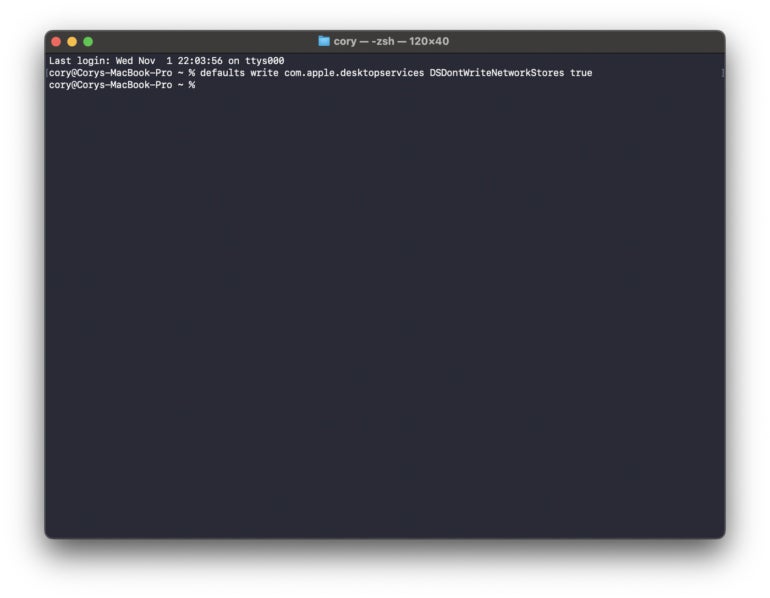
Якщо вам потрібно налаштувати певні папки певним чином і ви хочете повторно увімкнути створення цих файлів, виправлення так само просте.
Щоб знову увімкнути створення файлу .DS_Store у мережевих магазинах:
1. Відкрийте термінал і введіть команду:
defaults write com.apple.desktopservices DSDontWriteNetworkStores false
2. Після виконання команди перезавантажте систему.
Примітка. Зміна вважається модифікацією для кожного користувача. Тому, якщо ви перебуваєте у корпоративному середовищі з кількома користувачами Apple, цю команду потрібно виконати з облікового запису кожного користувача під час входу в систему зі своїм профілем. Це може бути розроблено та запущено вашим ІТ-відділом як сценарій входу в систему або як частина поточних рутинних завдань з обслуговування через Apple Remote Desktop або інші пакети керування сторонніх розробників.
На мережевих дисках ви можете легко видалити файли .DS_Store, створені раніше, просто видаливши їх із мережевого диска.
.DS_Store на знімних носіях
У терміналі є прихована команда, яка може навіть зупинити створення файлів .DS_Store на знімних носіях, таких як USB-накопичувачі, флеш-накопичувачі та SD-карти.
Щоб зупинити створення файлів .DS_Store на знімних дисках і носіях:
1. Відкрийте Terminal, розташований в Applications, > Utilities і введіть таку команду:
defaults write com.apple.desktopservices DSDontWriteUSBStores -bool true

2. Після виконання перезавантажте систему.
Якщо ви бажаєте повернути функціональність для знімних носіїв, то можете повернутися до стандартних налаштувань, використавши таку команду у терміналі та перезавантаживши після цього:
defaults write com.apple.desktopservices DSDontWriteUSBStores -bool false
Це налаштування дає змогу легко переконатися, що ви не забруднюєте мережеві спільні ресурси та знімні носії вказаними файлами, коли є ймовірність, що ви не зможете скористатися функціями, які Finder зберігає у цих файлах. Також це значною мірою створює безпеку для користувачів Windows і Linux, коли користувачі macOS діляться з ними файлами та папками.
Серед інших лайфхаків, якими ділиться з вами ProIT, вам може бути цікаво:
1. Усунення проблем із підключенням RDP з інстансами Windows AWS EC2.
2. П’ять простих способів запустити LLM локально.
Підписуйтеся на ProIT у Telegram, щоб не пропустити жодну публікацію!



